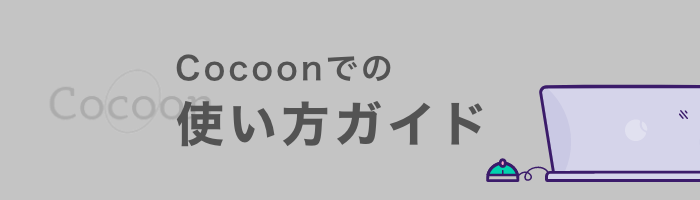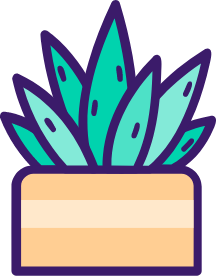
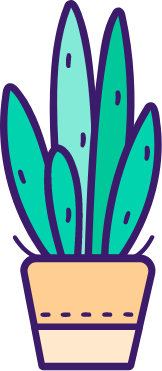
How to Use
Nomad Codeの導入はとっても簡単。
JUST COPY!
Nomad Codeの
各ページにあるCSSコードの[Copy]
ボタンをクリック
JUST PASTE!
各ブログサービスの
CSSカスタマイズ画面で
コピーしたCSSをペーストします。
COMPLETE!
以上で完了です。
各ブログサービスのCSSカスタマイズ画面については下記を参照。
ご注意事項
Nomad CodeのCSSをコピーするまえに必ず追記するCSSファイルのバックアップを取って下さい。
Nomad CodeのCSSをコピーすることで他の表示が崩れたりした場合は、コピーしたCSSを削除するか、バックアップファイルを上書きして元の状態に戻して下さい。
バックアップを行わず生じたバグについて、Nomad Codeは責任を負いかねます。
現在Nomad CodeではWordPressテーマ「JIN」、「Cocoon」、「Affinger」、「SANGO」に正式対応しています。これらのテーマでは動作を確認済みです。
その他のテーマをお使いの場合は、「その他テーマ」のコードをお試しください。ただし、そのテーマで定められたデザインが優先されデザインがうまく適用されない場合があります。その場合は、Nomad Codeのコードを参考に、テーマ自体に書かれているCSSを直接編集してください。(中上級者向け)
各サービスご利用方法

[ダッシュボード] [外観] [テーマエディター] 右側のバーの[style.css]

はてなブログの使い方はこちらのページに記載しています。

アメブロの使い方はこちらのページに記載しています。

Bloggerの使い方はこちらのページに記載しています。

[ブログ設定] [PC] [カスタマイズ] [CSS]

[設定] [テンプレートの設定] [スタイルシートの編集]
ボックスやリストなどHTMLのペーストも必要な場合、記事作成画面でHTML編集モードなどにしたうえで、HTMLタグをペーストします。
「アイコンフォントの設定が必要です」と表記のあるものを使用する場合は、下記の手順で設定をしてください。

<link rel="stylesheet" href="https://cdnjs.cloudflare.com/ajax/libs/font-awesome/5.13.0/css/all.min.css">

コピーしたコードをheadタグ内に貼り付けます。<head>〜</head>内であればどこでもOKですが</head>の直前に貼り付けるのがおすすめです。

[ダッシュボード] [外観] [テーマエディター] 右側のバーの[header.php]